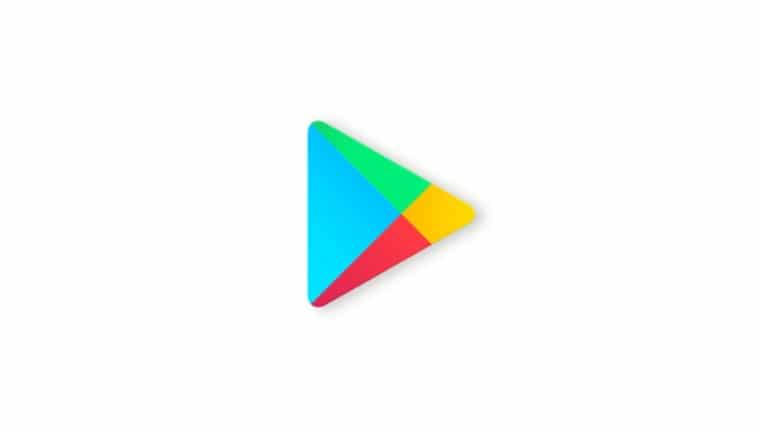Cihazınız bu sürümle uyumlu değil gibi sinir bozucu bir yazıyla karşılaşıp çareyi Google’da arayanlara merhaba! Yakın dönemde mobil oyun dünyasına yepyeni oyunların gelmesiyle birlikte bu soruyu biz de çoğu kez cevaplar olduk. Sonunda bir metin hazırlamaya, bu tarzda aldığımız sorulara da bu metni atmaya karar verdik.
Cihazınız Bu Sürümle Uyumlu Değil Hatasının Nedeni
Öncelikle Google Play cihazınızın özelliklerini görüyor ve telefonunuzun bu oyuna uyumlu olmadığını düşünüyor olabilir. Oyunlardaki hataları ve Google Play kaynaklı sorunları aşağı çekebilmek için yapılan bu işlem, bazen telefonunuz oyunu kaldırmasına rağmen karşınıza çıkabiliyor. Örneğin Taktik Savaşları sistem gereksinimleri yönünden oyuncu dostu bir oyun olsa da birçok oyuncu bu oyunda cihazlarının bu sürümü desteklediğini görmüş.

Cihazınız Bu Sürümle Uyumlu Değil Hatası Çözümü
Bu hata cihazınız oyunu desteklediği halde karşınıza çıkıyorsa minik bir hata var demektir. Bunu çözmenin yolu da Google Play Store’un verilerini temizlemek. Böylece sistem yeniden inceleyecek ve ortada bu tarz bir problem varsa kaldıracak. Hemen aşağıdaki adımları izleyerek Google Play Store verilerinizi temizleyebilirsiniz.
Adım 1: Cihazınızı yeniden başlatın
Sırasıyla bu adımları izleyin:
- Ayarlar,
- Uygulamalar,
- Google Play Store,
- Önbellek,
- Veriyi Temizle
Hemen aşağıdan görsel anlatımı görebilirsiniz.
Görsel Anlatım
- adım: Ayarlar sayfasından uygulamaları buluyoruz:
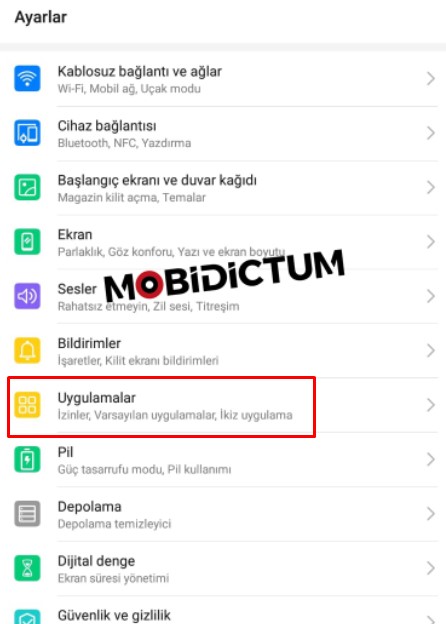
2. adım: Uygulamalar sayfasından tüm uygulamaları seçmemiz gerekiyor:
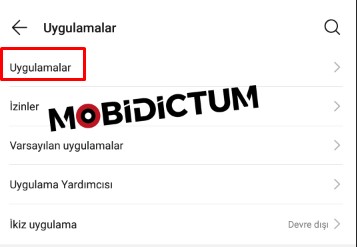
3. adım: Uygulama alanımızdan Google Play Store’u buluyoruz.
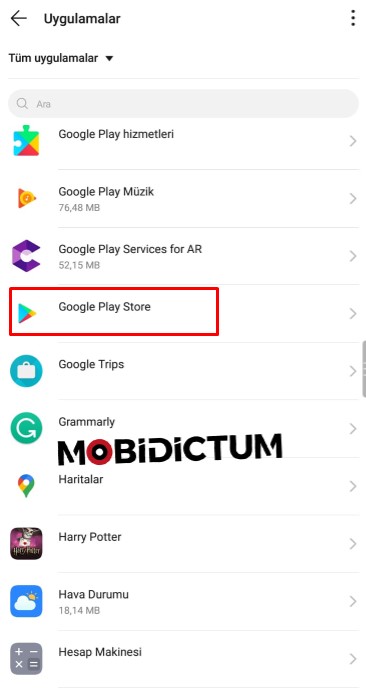
4. adım: Google Play Store’daki ön belleği siliyoruz.
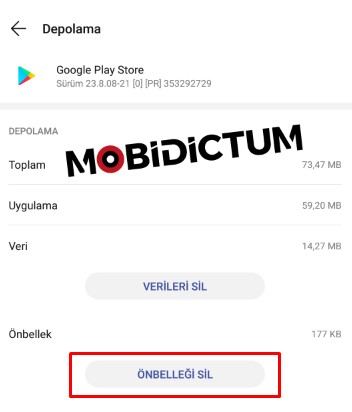
Güncellemeler nasıl kapatılır?
Bazı durumlarda yukarıda anlatılan birinci yöntem işe yaramayabilir. Bu durumda ikinci yöntemi deneyebilirsiniz. Bu yöntemde aşağıdaki adımları izlemeniz gerekiyor.
- Ayarlar – Uygulamalar sekmesine gidin.
- Uygulamalar listesinde Google Play Store uygulamasını bulun.
- Karşınıza çıkan pencerede “Güncellemeleri Kaldır” sekmesine dokunun ve daha önce yapmış olduğunuz tüm güncelleme bilgilerini kaldırın.
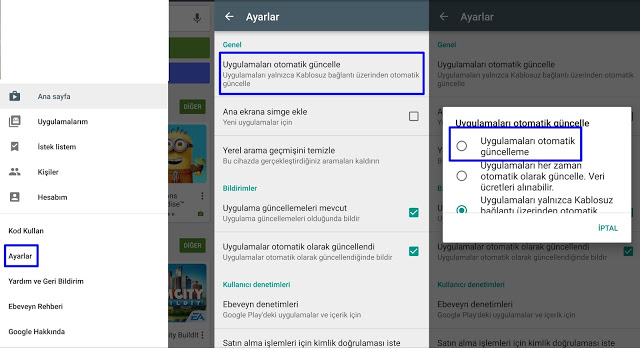
APK indirmek nasıl olur?
Bu tarz bir hatada ilk önerilen oyunu korsan yoldan indirmek oluyor. Öncelikle belirtmeliyiz ki bu tarz dosya indirmeleri cihazınıza epey zarar verecek duruma gelebilir. Kişisel verilerin bu kadar değerli olduğuna dair birçok konunun gündeme geldiği bu çağda kaynağı belirsiz yerden indirilen oyunlara izin vermemek gerektiğini düşünüyoruz. Yine de aklınızda bulunsun. Cihazınız bu sürümle uyumlu değil hatasının olduğu yerde APK ile çözüme ulaşabilirsiniz. Bu konuya yabancıysanız “oyunun adı APK” şeklinde Google’da arama yaparak sorununuzu çözebilirsiniz. Ama tekrar ediyoruz, APK indirmek çok tehlikeli olabilir.
- “Oyunun adı APK” şeklinde bir arama yaparak dilediğiniz APK dosyasına ulaşabilirsiniz.
- Kaynağı belirsiz, cihaz için problem olabilecek APK dosyasını indirip kurarak bu hatanın önüne geçebilirsiniz.
- Hatayı çözseniz dahi APK dosyası ile daha büyük sorunlar yaşamanız ihtimalinizi sakın unutmayın.
Ek Uygulamalar ile Sorunu Çözme
Market Helper uygulaması, cihazınızın modelini değiştirmenize izin verir. aşağıdaki adımları uygulayarak, cihazın modelini değiştirebilirsiniz.
- Cep telefonunuzda Market Helper uygulamasını bulun.
- İstediğiniz oyunun son versiyonunu indirin.
- Ayarlar – Güvenlik bölümüne gidin. Buradan, Bilinmeyen kaynaklar bölümünü bulun ve etkinleştirin. Ardından Market Helper kurulumunu gerçekleştirin.
- Kurduktan sonra Market Helper uygulamasını açın ve karşınıza çıkan pencereden, telefonunuzun modelini değiştirin.
Umarız ilk yöntem ile sorunu çözmeyi başarmış ve gönül rahatlığıyla oyununuzu indirmiş olursunuz.
Netflix Cihazınız Bu Sürümle Uyumlu Değil Hatası
Netflix’i Android cihazınıza kurmaya çalışırken bu hatayla karşılaşıyorsanız aşağıdaki adımları izleyebilirsiniz:
- Ayarlar‘ı açın ve Güvenlik bölümüne dokunun.
- Bilinmeyen Kaynaklar: Play Store dışındaki kaynaklardan gelen uygulamaların yüklenmesine izin ver alanını işaretleyin.
- Kaydedin.
Bu işlemlerin ardından Netflix’i yeniden indirin. Artık rahatlıkla uygulamaya giriş yapabileceksiniz.